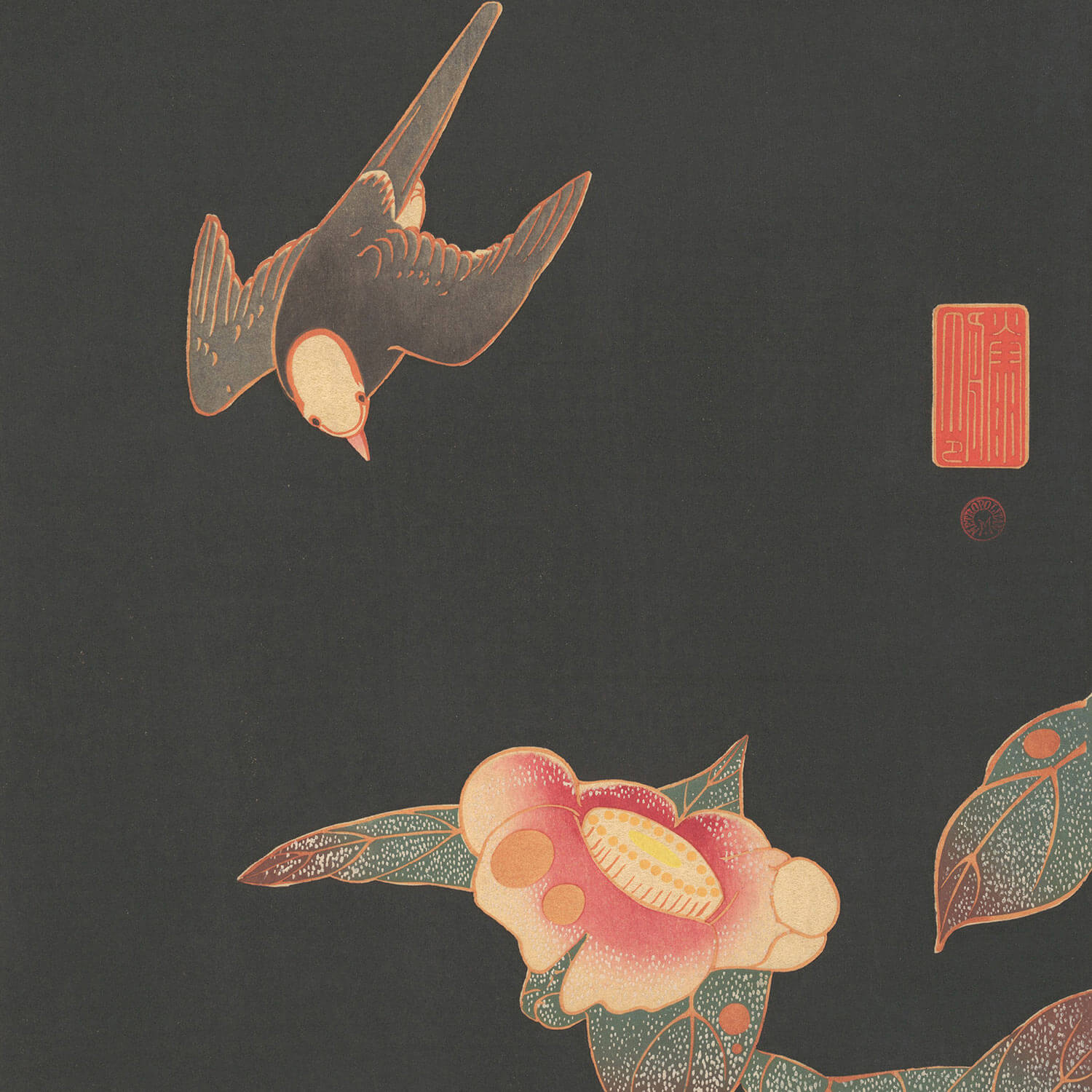type
status
date
slug
summary
tags
category
icon
password
Text
Files & media
格兰特的技术博客
一分钟打造专属openwrt,简洁高效安全。旁路网关设置技巧。日期: Jun 28, 2025 08:45
本期博客对应视频
本视频主要讲解怎样用最简单的方法打造一个自己专属的简洁高效安全的openwrt系统以及怎样设置旁路网关并解决使用主路由wifi通过旁路网关不能访问国内网站的问题。
视频开头我会简单的介绍一下目前主流的openwrt系统和一些网络基础知识,对这些内容不感兴趣的朋友可以直接跳到后面设置openwrt的部分。
一、目前主流openwrt系统介绍。
1、官方原版openwrt。
官网链接
优点:openwrt源头。
缺点:只具备openwrt基本功能,自带软件仓库缺少钢需插件。
适合高手使用。
2、istoreos,目前非常流行的 openwrt。
官网链接
优点:有专业团队在维护,更新频繁,功能齐全。
缺点:体态臃肿,固化了很多我们不需要的功能,对硬路由器刷机支持不完善,只支持屈指可数的硬路由。
适合使用x86架构或者r2s到r5s系列软路由又不喜欢没事瞎折腾的朋友。
3、kwrt
官网链接
优点:方便使用的在线云编译功能。
缺点:高级选项收费。
适合想体验一下在线云编译的新手朋友。
4、lean大佬的openwrt。
最早的对openwrt进行优化的版本之一,曾经风靡一时,至今依然有很多忠实用户。
5、其他来源不明编译好的固件
优点:各类五花八门的功能。
缺点:安全性堪忧。
5、immortalwrt
官网链接
我推荐的openwrt系统,也是本期视频要用到的openwrt系统。immortalwrt对openwrt进行了必要的优化增加了易用性但是又没有过度优化,即适合新手上手使用,又保持了openwrt的纯净简洁所以也适合高手去折腾。我喜欢的优化主要有下面几个:
a、固件自带基础汉化包。
b、软件仓库更加丰富,集成了argon主题和常用科学上网插件。
c、对驱动进行了优化,尤其是硬路由的无线部分。我最早开始使用immortalwrt就是因为我的newifi刷了immortalwrt固件以后无线方面无论是性能还是稳定性都远远好于原版openwrt固件。
二、几个必须要懂的术语。
1、IP地址、子网掩码
不解释了。
2、网关:顾名思义就是子网的大门的意思,数据要通过这里出去。
3、DNS:负责把域名翻译为ip地址。
4、dhcp服务器:负责为子网内的设备自动分配IP地址、子网掩码、网关、DNS。一个子网内只能有一个,这个很重要。如果一个子网内有多个dhcp服务器就像你在单位里同时有多个同样级别的领导让你同一时间做不同的工作,然后你就只能一脸懵逼不知所措。
三、搭建科学上网环境的三个主要方式
1、主路由方式,路由器wan口接光猫,lan口接子网内设备。
优点:组网简单。
缺点:很难精确管理哪些设备可以科学上网,科学上网插件使用或者设置不当可能会造成整个网络故障。
2、 二级路由,路由器wan口接主路由,lan口接子网内设备。
优点:网络故障不会传递到主网络,可以精确管理哪些设备可以科学上网。
缺点:二级路由内的设备和主路由的设备分属不同的子网,不方便数据交换。
3、旁路网关,很多人也称之为旁路由。旁路网关和旁路由本来应该是两个不同的概念,但是因为太多的人混淆了这两个概念,我这里也就不再区分了。路由器不再需要wan口,lan口接主路由。需要科学上网的设备可以用任意方式在任意位置接入子网只需要把网关和dns修改为旁路网关地址就可以了,这一点可以手动修改,也可以通过设置dhcp服务器自动完成。
优点:可以精确管理哪些设备可以科学上网。科学上网插件使用或者设置不当不会影响到主网络。所有设备都在同一子网内,方便数据交换。旁路网关只需要一个网口。
缺点:网络设置有点复杂。
这是我推荐的科学上网组网方式。后面我会详细讲解怎样设置旁路网关。
四、打造专属openwrt
1、进入immortalwrt官网下载原始固件
官网链接
a、以x86架构固件为例,型号选Generic x86/64。
b、版本不建议选快照版(snapshot),快照版类似于测试版,可能有bug,如果你不是高手就不要去当小白鼠了,在稳定版里选最新版就可以了。
c、映像下载建议选择squashfs-combined-efi.img.gz
squashfs表示一种文件系统,带overlay,可以恢复到初始状态。
efi表示启动方式。
img表示映像格式。
gz表示压缩格式 。
2、把系统刷入软路由
windows下可以使用rufus等工具
rufus官网
3、登入 immortalwrt,电脑网线接lan口
默认ip地址:192.168.1.1
用户名:root
密码:无
3、路由器接入网络
a、路由器默认状态是作为二级路由,只要wan口接入主路由就可以正常上网了。
b、主路由模式:wan口接光猫,打开网络菜单下的接口设置,wan口协议改为拨号,填写宽带用户名密码保存。
c、如果路由器只有一个网口就只能作为旁路网关来使用,设置方法参考后面旁路网关设置章节。
4、进入系统菜单下面的software(软件包),安装刚需插件。
a、汉化软件仓库、防火墙。
汉化软件仓库:luci-i18n-package-manager-zh-cn
汉化防火墙:luci-i18n-firewall-zh-cn
b、界面更换为我们熟悉的样式。
argon主题:luci-i18n-argon-config-zh-cn
c、常用科学上网插件。
luci-i18n-passwall-zh-cn
luci-app-openclash
luci-i18n-homeproxy-zh-cn
d、大家可以根据自己的需求安装其他软件包。比如:文件管理器,tty终端等等。
f、如果大家想尝试一下云编译,也可以把上面的软件包直接编译进固件。
g、默认的软件安装空间是200多兆,对于常用软件已经足够了。如果需要安装比较大的软件比如docker(需要1G左右空间),就需要对软件安装空间进行扩容,这里限于篇幅就不详细讲解了,以后有机会单独做视频来讲。
五、设置为旁路网关。打开网络菜单下的接口设置。
1、停用wan口。
2、修改lan口设置
a、基本设置标签下
ip地址
网关
b、高级设置标签下
dns
c、dhcp标签下
忽略此接口选项打勾(重要)
3、保存修改后用前面设置的lan口ip地址重新登入。
注意:这时该路由已经没有dhcp,需要电脑设置固定ip地址,或者把主路由过来的线从wan口换到另一个lan口。
4、把之前用作wan口的网口配置为lan口。
a、在wan口设置里把设备改为不指定。
b、在设备标签下把之前用作wan口的网口添加到lan口。
c、保存上面的更改后,可能需要重启一下lan口才能生效。
5、除了前面用到的在设备上手动设置网关,dns进行科学上网以外,也可以在主路由的dhcp服务器上面进行设置,对哪些设备可以科学上网进行精准控制。如果主路由不方便设置dhcp服务器,也可以关掉主路由dhcp服务,打开旁路网关的dhcp服务进行设置。这部分内容这里限于篇幅就不详细讲解了,以后有机会单独做视频来讲。
五、解决使用主路由wifi(包括连接主路由的ap)通过旁路网关不能访问国内网站的问题。具体为什么会产生这个问题以及解决的原理是什么,因为涉及到较多的通信原理方面的知识,这里限于篇幅就不深入探讨了。
打开网络菜单下的防火墙设置
1、 转发改为接受
2、lan设置里开启ip动态伪装和mss钳制
- 作者:NotionNext
- 链接:https://tangly1024.com/article/237b7916-a8cd-805d-a6c5-f9e202eae41f
- 声明:本文采用 CC BY-NC-SA 4.0 许可协议,转载请注明出处。